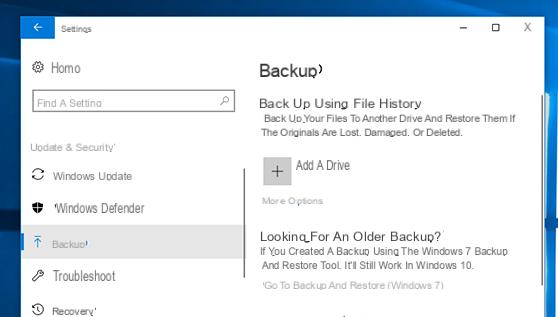
Tener una imagen del sistema operativo disponible que se pueda restaurar en cualquier momento hace que todos se sientan más relajados: por lo general, se crea una imagen completa del sistema. por los fabricantes y preinstalado en una partición separada, listo para ser restaurado en cualquier momento y restaurar tu PC a su estado inicial con muy poco esfuerzo e incluso sin ser un experto.
Sin embargo, gracias a un programa gratuito de AOMEI, podremos no solo restaurar sino también crear una imagen de nuestro sistema actual desde cero, listo para ser restaurado en cualquier momento cuando algo debería salir mal.
Información preliminar
Siempre recomendamos hacer una instalación a través de uno Licencia 100% genuina y original, esto es para evitar la pérdida de datos o ataques de piratas informáticos. Somos conscientes de que adquirir una licencia en la tienda de Microsoft tiene un coste elevado. Para ello, hemos seleccionado para usted Mr Key Shop, un sitio confiable con asistencia gratuita especializada en en tu idioma, pagos seguros y envío en segundos por correo electrónico. Puede verificar la confiabilidad de este sitio leyendo las muchas críticas verificadas positivas. Las licencias de Windows 10 están disponibles en esta tienda a precios muy ventajosos. Además, si desea actualizar a las últimas versiones de los sistemas operativos Windows, también puede comprar la actualización a Windows 11. Le recordamos que si tiene una versión original de Windows 10, la actualización al nuevo sistema operativo Windows 11 se libre. También en la tienda puedes comprar las distintas versiones de los sistemas operativos Windows, paquetes de Office y los mejores antivirus del mercado.
Recuperación de AOMEI OneKey sirve precisamente para ello y tiene como principal objetivo el de simplificar el proceso de creación y recuperación: el programa es compatible con Windows Vista, Windows 7, Windows 8.1 y Windows 10, con y sin UEFI, tanto de 32 como de 64 bits.
Teniendo en cuenta que Recuperación de AOMEI OneKey le permite crear una copia de seguridad solo de la partición del sistema y los datos contenidos en ella, echemos un vistazo a cómo funciona en el tutorial a continuación.
DESCARGAR | Recuperación de Aomei OneKey
Crea copias de seguridad de Windows
Permiso de recuperación de AOMEI OneKey obtenga dos tipos de imágenes de respaldo: la primera opción te permite crea automáticamente una partición de respaldo real almacenar en él los archivos necesarios para restaurar el sistema si es necesario; el segundo, por otro lado, permite, además de crear la partición de respaldo, también crear una imagen de la misma para ser guardado en un disco externo, en una memoria USB, etc.
NB: Para continuar con la creación de la partición de recuperación, el disco del sistema debe tener al menos una cantidad de espacio disponible al menos igual al espacio ocupado actualmente en el mismo disco, para asegurarse de que todos los archivos estén contenidos en la imagen. Además, asegúrese de que el sistema no pierda energía durante todo el proceso; de lo contrario, el disco quedará inutilizable.
Copia de seguridad en la partición creada automáticamente
Abra el programa después de descargarlo e instalarlo, luego seleccione el elemento "Copia de seguridad del sistema OneKey" que le permitirá crear la partición de recuperación.
Ahora verifique el sistema de respaldo en la partición de recuperación de AOMEI OneKey, luego haga clic en Siguiente:
Seleccione la partición del sistema en la que (y en la cual) crear la partición de recuperación que contiene la imagen del sistema, luego haga clic en Siguiente:
En este punto, el programa le mostrará una vista previa de cómo se dividirá el disco después de crear la partición de recuperación: si está satisfecho con el resultado, haga clic en "Iniciar copia de seguridad" para iniciar el proceso.
En este punto, el programa le mostrará un aviso de confirmación, advirtiéndole que para completar el proceso, el sistema se reiniciará en un entorno de Windows PE. Si quieres crear la partición, solo tienes que hacer clic en “Sí”: el ordenador se reiniciará y el proceso de creación es totalmente automático, no tendrás que intervenir más.
Una vez que se complete la copia de seguridad, el sistema se reiniciará nuevamente y ...
... Se agregará A al menú de Windows elemento que le permitirá acceder a la consola de recuperación de AOMEI en caso de que necesite restaurar la imagen recién creada.
Copia de seguridad en partición / disco externo
Como ya te dijimos, AOMEI OneKey Recovery también te permite crear, además de la partición de recuperación, también una imagen completa del sistema para guardar en medios externos (Memoria USB, tarjeta de memoria, otro disco, etc.).
Todo lo que tiene que hacer es abrir el programa, elegir OneKey System Backup y, en la ventana que aparece, seleccionar "Copia de seguridad del sistema a otra ubicación".
En este punto el procedimiento es bastante similar al que vimos anteriormente: si ya ha creado una partición de recuperación luego su contenido se escribirá en una imagen, de lo contrario el programa se encargará de crear primero la partición y luego la imagen externa.
Con seleccione la ubicación para guardar la imagen creada, destino haga clic en su "Examinar".
Restaurar el sistema
Recuperación de partición / imagen de disco del sistema
Abra el programa y, desde la ventana inicial, seleccione "OneKey System Recovery", en la siguiente ventana ponga la marca de verificación en "Restaurar sistema usando el archivo de imagen en AOMEI OneKey Recovery Partition" y haga clic en Siguiente. Si, por otro lado, tiene una imagen disponible en un medio externo, coloque la marca de verificación en el elemento en la parte inferior y haga clic en "Examinar" para cargar la imagen.
NOTA: después del proceso de recuperación, los datos no incluidos en la imagen del sistema no se guardarán y se destruirá todo el contenido del disco del sistema.
Ahora se le mostrará la partición en la que se restaurará la imagen del sistema: si el resultado es satisfactorio para usted, haga clic en "Iniciar restauración" para iniciar el proceso de restauración.
En este punto, la computadora se reiniciará y el proceso de recuperación se realizará de forma completamente automática en el entorno de Windows PE. Al final del proceso, la computadora se reiniciará automáticamente.
Restaurar a otro disco
AOMEI OneKey Recovery también le permite clonar una partición del sistema usando la imagen creada arriba, en la práctica de transferir todo el contenido de la copia de seguridad a otro disco (cuyo contenido anterior será destruido). Para continuar, una vez que haya accedido a las opciones de recuperación, simplemente coloque la marca de verificación en "Restaurar otra ubicación", haga clic en Siguiente.
e elija el disco en el que clonar la partición del sistema creado a través de la recuperación.
En este punto, el programa le advertirá que en la partición elegida como destino todos los datos anteriores serán eliminados. Para continuar con la restauración, simplemente haga clic en "Sí".
Restaurar sin iniciar Windows
Se puede acceder a AOMEI OneKey Recovery incluso sin iniciar Windows a través del elemento de menú creado durante la instalación (se puede desactivar o activar desde la configuración del programa).
Una vez elegido, el sistema se reiniciará y el programa, que se ejecutará en Windows PE, le preguntará inmediatamente si es necesario restaurar una partición. Este escenario es particularmente útil en el caso de que, después de una intervención, una instalación o lo que sea, el sistema no se puede arrancar y existe la necesidad de restaurar la imagen sin poder acceder a ella.
En este punto, cualquiera que sea la opción que elija, el programa funciona exactamente como si se ejecutara desde Windows.
Seguro…
AOMEI OneKey Recovery es un programa que debe instalarse en los equipos de todos los usuarios de Windows y que permite, en cualquier momento, crear una imagen del sistema para ser restaurada en caso de desastres. Mi consejo es crear una imagen de respaldo (en un dispositivo externo) inmediatamente después de instalar el sistema operativo e para dejarlo a un lado para emergencias, y en su lugar, crear, esta vez solo en particiones, copias de seguridad del sistema a intervalos regulares.
AOMEI OneKey Recovery hace que este proceso sea particularmente simple y limita en gran medida el daño de los discos causado por errores humanos o distracciones. Una necesidad.
¿Dudas o problemas? Te ayudamos
Recuerde suscribirse a nuestro canal de Youtube para videos y otras reseñas. Si quieres estar al día, suscríbete a nuestro canal de Telegram y síguenos en Instagram. Si desea recibir soporte para cualquier pregunta o problema, únase a nuestra comunidad de Facebook o contáctenos en Instagram. ¡No olvides que también hemos creado un buscador lleno de cupones exclusivos y las mejores promociones de la web!


























